Bạn có muốn cài đặt Font chữ mặc định cho Word mỗi khi khởi động một tài liệu mới? Làm thế nào để khắc phục tình trạng không hiển thị Font chữ mà bạn thường sử dụng? Đừng lo lắng! Chỉ với một vài bước đơn giản, bạn có thể thực hiện ngay và thành công ngay lần đầu tiên. Tất cả những điều này sẽ được chia sẻ trong bài viết dưới đây, hãy theo dõi nhé!
Nội Dung Bài Viết
Hướng dẫn cài Font mặc định cho Word trên Windows
Để cài đặt Font mặc định cho Word trên hệ điều hành Windows, bạn hãy thực hiện theo các bước sau đây:
Bước 1: Chọn thẻ Home trong thanh công cụ và nhấn vào biểu tượng mũi tên ở góc dưới bên phải của mục Font.
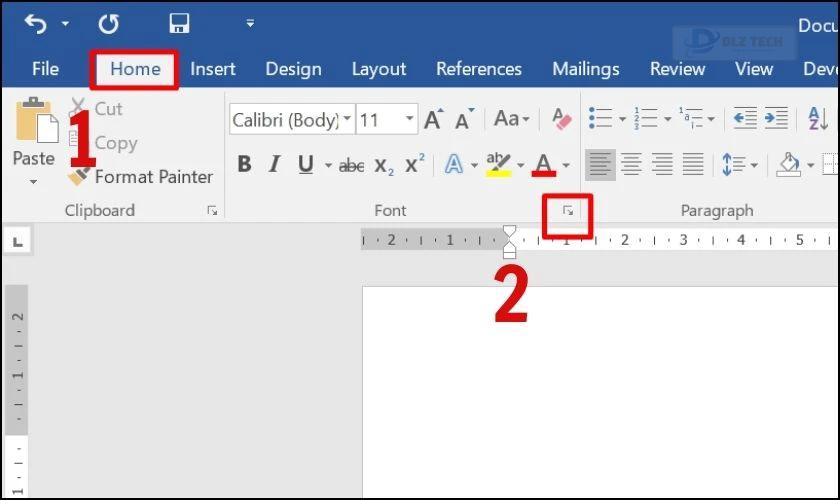
Bước 2: Hộp thoại Font sẽ hiện lên, nơi bạn có thể thực hiện các điều chỉnh cho Font chữ như kiểu chữ và kích thước theo sở thích cá nhân của mình:
- Font: Chọn loại Font chữ mà bạn muốn thiết lập làm mặc định.
- Font style: Chọn kiểu Font mà bạn muốn.
- Size: Đặt kích thước chữ mà bạn mong muốn.
Ví dụ: Nếu bạn muốn chọn Times New Roman làm Font chữ, Regular làm kiểu chữ và 12 làm kích thước, hãy thực hiện theo hướng dẫn trong hình dưới đây:
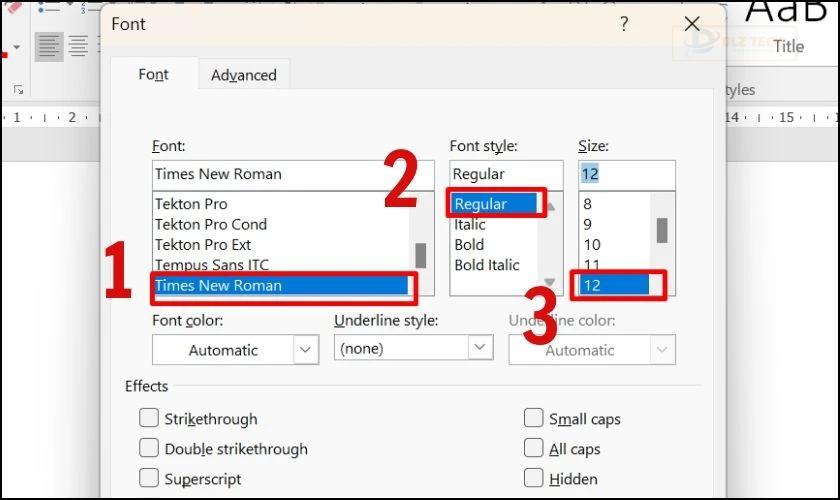
Mẫu Font chữ bạn đã chọn sẽ được thể hiện trong mục Preview.
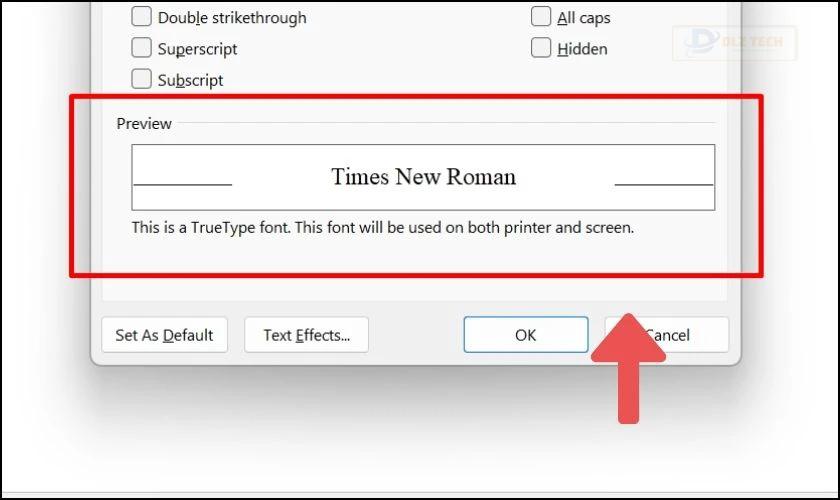
Bước 3: Sau khi bạn đã tùy chỉnh xong Font chữ, chỉ cần chọn Set As Default.

Bước 4: Bạn sẽ có hai tùy chọn để quyết định:
- Nếu bạn muốn áp dụng Font chữ trên cho tài liệu đang mở, nhấn This document only?.
- Nếu bạn muốn cài đặt Font mặc định cho tất cả các tài liệu Word tiếp theo, chọn All documents based on the Normal.dotm template?.
Cuối cùng, nhấn OK.
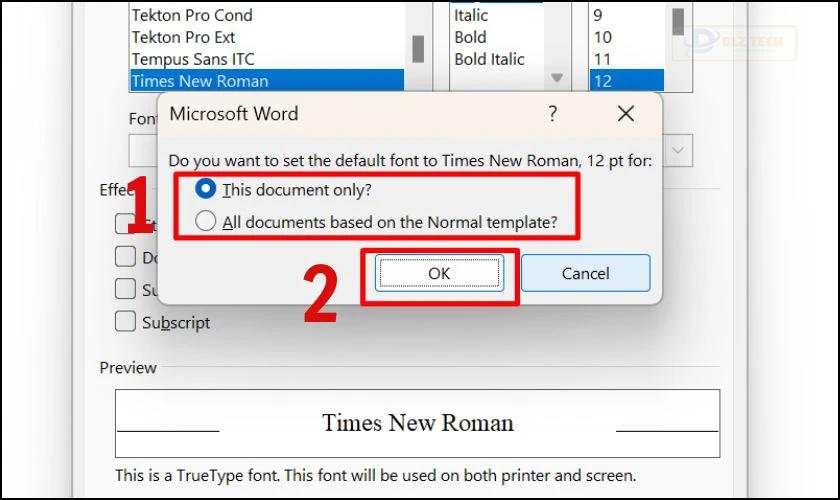
Sau khi hoàn tất các bước trên, hệ thống sẽ tự động cài đặt Font mặc định cho Word của bạn.
Hướng dẫn cài Font mặc định cho Word trên MacOS
Trên hệ điều hành MacOS, bạn có thể thực hiện theo các bước tương tự:
Bước 1: Đầu tiên, tìm mục Font trong thẻ Format, hoặc sử dụng tổ hợp phím Command+D để truy cập nhanh.
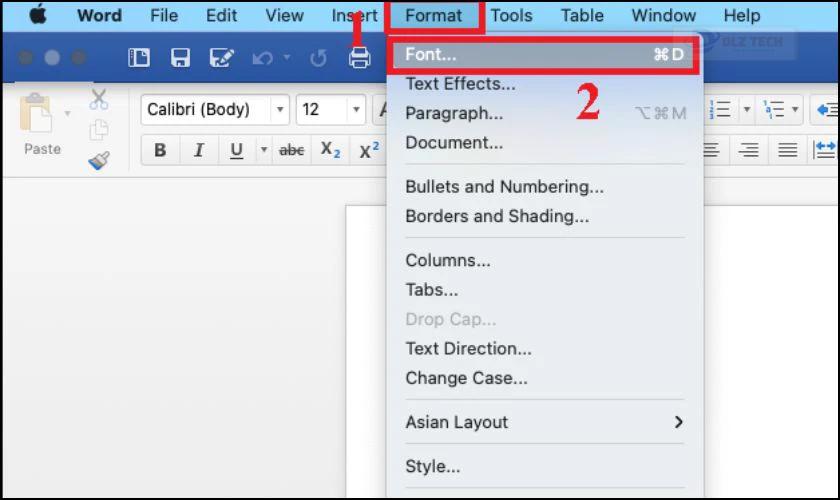
Bước 2: Tiến hành tùy chỉnh Font chữ gồm Font, Font Style, và Size theo ý thích của bạn.
Ví dụ: Để chọn Calibri làm Font, Regular làm kiểu chữ và 12 làm kích thước, hãy thực hiện theo hình ảnh dưới đây:

Hãy kiểm tra mẫu Font đã chọn trong phần Preview cho đến khi bạn cảm thấy hài lòng.
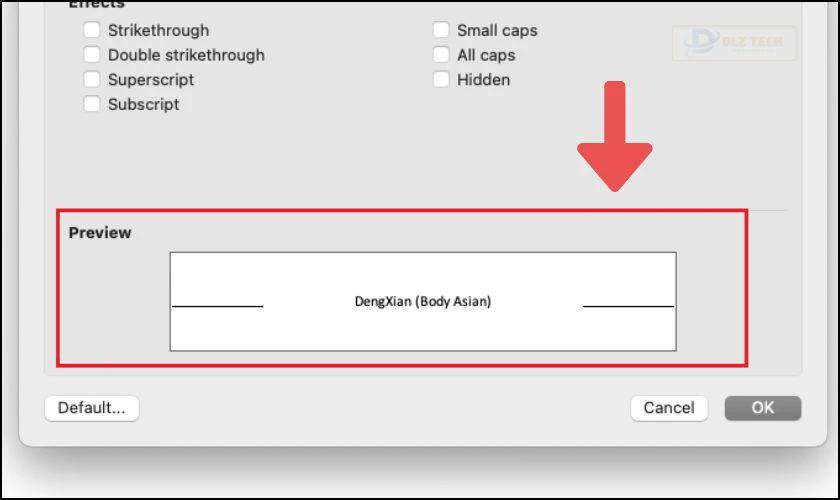
Bước 3: Khi đã hoàn tất cài đặt Font, bạn nhấn chọn Default.
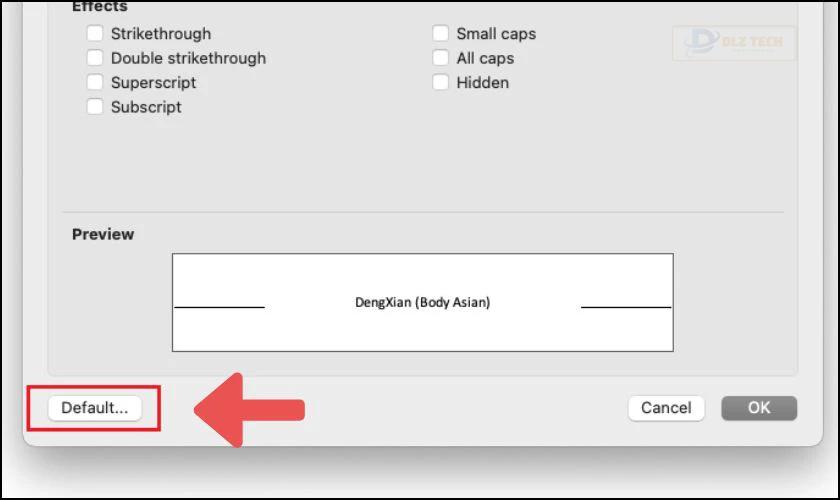
Bước 4: Bạn cũng sẽ có hai tùy chọn để quyết định áp dụng Font chữ đã chỉnh cho tài liệu. Đừng quên nhấn OK để hoàn tất.
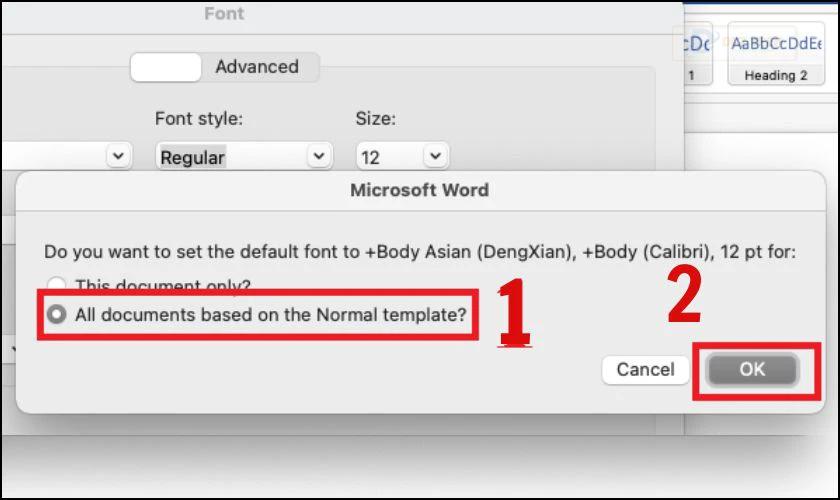
Nói chung, quy trình cài đặt Font mặc định cho Word trên Windows và MacOS có sự tương đồng đáng kể. Chỉ có thể có một vài khác biệt nhỏ về vị trí của các nút lệnh và số lượng Font có sẵn.
Lợi ích của việc cài đặt Font mặc định cho Word
Việc cài đặt Font mặc định cho Word không chỉ đơn thuần nhằm cải thiện trải nghiệm người dùng, mà còn mang lại nhiều lợi ích thiết thực. Dưới đây là một số lý do tại sao bạn nên thực hiện điều này:
Đảm bảo tính nhất quán cho tài liệu
Cài đặt Font chữ và kích thước mặc định giúp bạn giữ được tính nhất quán cho toàn bộ tài liệu. Bạn có thể áp dụng ngay lập tức phong cách đó cho mọi đoạn văn hoặc tài liệu mới mà không cần thao tác lại.
Tiết kiệm thời gian, nâng cao hiệu suất làm việc
Chắc chắn rằng bạn sẽ tiết kiệm rất nhiều thời gian và công sức. Nếu không cài đặt Font mặc định, bạn phải thực hiện từng bước điều chỉnh Font một cách thủ công cho mỗi tài liệu mới, đặc biệt là với các tài liệu dài.

Việc thiết lập Font mặc định giúp bạn tăng cường hiệu suất làm việc, giảm bớt khối lượng công việc phải làm thủ công.
Tạo vẻ chuyên nghiệp hơn cho tài liệu
Một văn bản được tổ chức tốt với Font chữ rõ ràng không chỉ dễ đọc mà còn tạo ấn tượng tốt lên người xem. Giữ cho mọi tài liệu của bạn có một kiểu dáng nhất quán sẽ làm cho tài liệu trông chuyên nghiệp hơn.
Đảm bảo tương thích với các thiết bị khác nhau
Cài đặt Font chữ mặc định cũng giúp bạn đảm bảo rằng các tài liệu sẽ hiển thị đẹp trên mọi thiết bị mà không bị thay đổi bố cục hoặc gặp lỗi hiển thị khi chuyển đổi.
Giảm thiểu nhầm lẫn và hiểu lầm
Việc duy trì một Font chữ cố định giúp duy trì sự nhận diện tốt cho công việc của bạn, hạn chế sự nhầm lẫn trong các tài liệu khác nhau mà người đọc có thể gặp phải.
Áp dụng cho nhiều tài liệu khác nhau
Ngoài việc áp dụng cho tài liệu hiện tại, cài đặt Font chữ mặc định còn giúp cho mọi tài liệu mới trong tương lai đều có cùng kiểu chữ, giảm bớt khó khăn trong việc thiết lập khi bạn cần soạn thảo nhanh.
Cách sao chép Font chữ trong Word
Nếu bạn chưa thiết lập Font mặc định trong Word và muốn áp dụng cùng một Font cho đoạn văn hiện tại, bạn có thể sử dụng công cụ Format Painter. Dưới đây là hướng dẫn đơn giản:
Bước 1: Bôi đen đoạn văn có Font chữ bạn muốn sao chép.
Bước 2: Nhấn vào thẻ Home và chọn Format Painter.
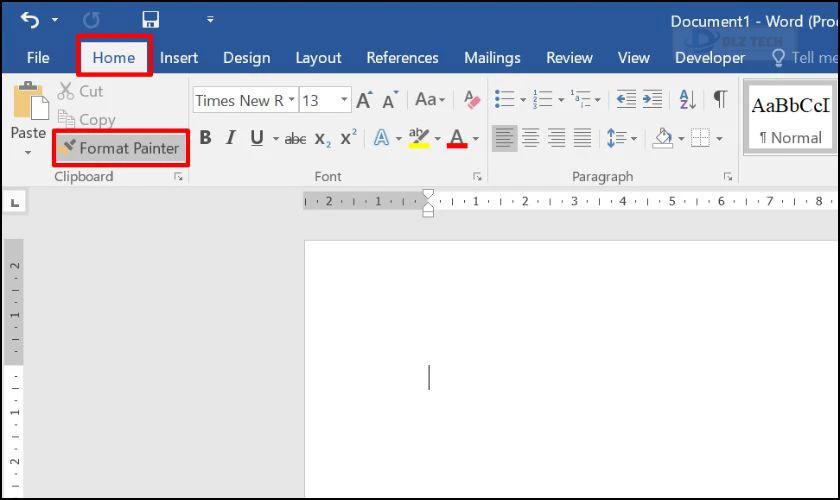
Bước 3: Di chuyển đến đoạn văn mà bạn muốn áp dụng Font chữ đã sao chép.
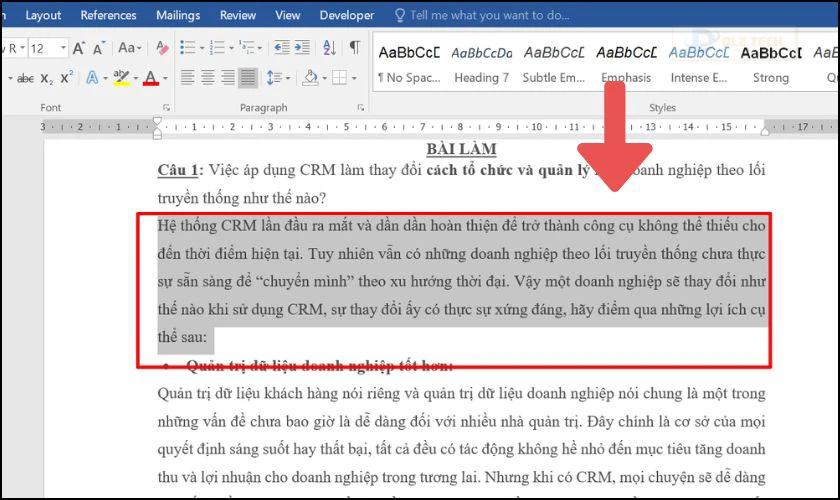
Bước 4: Bôi đen đoạn văn bản mới từ đầu đến cuối và nhả chuột để hoàn tất.
Phương pháp này phù hợp cho các đoạn ngắn, tuy nhiên không khuyến nghị cho những tài liệu dài, vì có thể gây ra sai sót trong bố cục.
Kết luận
Bài viết trên đã hướng dẫn bạn cách cài đặt Font mặc định cho Word trên cả hai hệ điều hành Windows và MacOS. Hy vọng thông tin chi tiết này từ Dlz Tech giúp bạn thực hiện thành công thủ thuật cài đặt Font chữ yêu thích cho tài liệu của mình. Nếu bạn thấy thông tin hữu ích, đừng quên chia sẻ với bạn bè nhé!
Tác Giả Minh Tuấn
Minh Tuấn là một chuyên gia dày dặn kinh nghiệm trong lĩnh vực công nghệ thông tin và bảo trì thiết bị điện tử. Với hơn 10 năm làm việc trong ngành, anh luôn nỗ lực mang đến những bài viết dễ hiểu và thực tế, giúp người đọc nâng cao khả năng sử dụng và bảo dưỡng thiết bị công nghệ của mình. Minh Tuấn nổi bật với phong cách viết mạch lạc, dễ tiếp cận và luôn cập nhật những xu hướng mới nhất trong thế giới công nghệ.
Thông tin liên hệ
Dlz Tech
Facebook : https://www.facebook.com/dlztech247/
Hotline : 0767089285
Website : https://dlztech.com
Email : dlztech247@gmail.com
Địa chỉ : Kỹ thuật Hỗ Trợ 24 Quận/Huyện Tại TPHCM.
Bài viết liên quan

Trưởng Phòng Marketing - Nguyễn Thị Kim Ngân
Nguyễn Thị Kim Ngân là Trưởng Phòng Marketing với hơn 10 năm kinh nghiệm, chuyên sâu trong việc kết hợp công nghệ với chiến lược marketing. Cô đã thành công trong việc xây dựng các chiến lược marketing giúp các thương hiệu lớn tăng trưởng mạnh mẽ và phát triển bền vững trong kỷ nguyên số. Với kiến thức vững vàng về digital marketing và công nghệ, Nguyễn Thị Kim Ngân là chuyên gia uy tín trong việc duyệt và phát triển nội dung công nghệ, giúp đội ngũ marketing luôn sáng tạo và đi đầu trong các chiến lược truyền thông hiệu quả.




